In Merklisten können Sie Titel speichern, um diese zu einem späteren Zeitpunkt wieder aufzurufen und sie zu teilen. Welche zusätzlichen Funktionen Ihnen unsere Merklisten bieten, erklären wir Ihnen hier.
Möchten Sie eine neue Merkliste erstellen, dann klicken Sie auf „Titel suchen“, dann auf „Ihre Merklisten“ und auf „Neue Merkliste“.
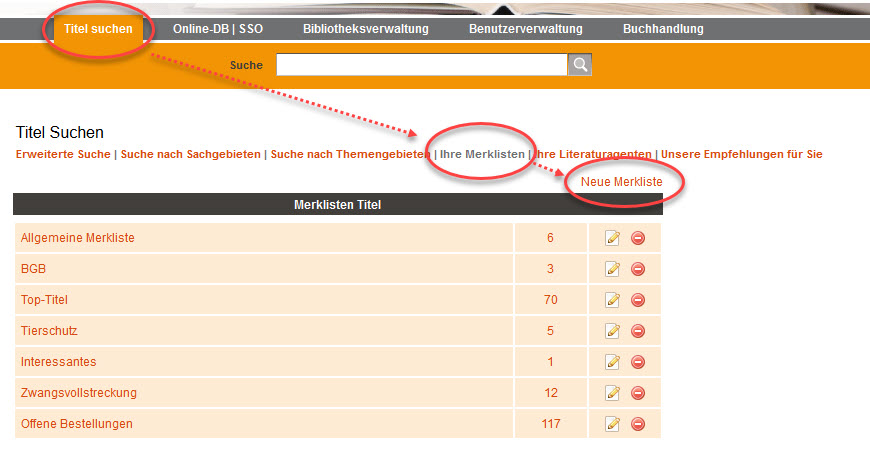
Geben Sie der Merkliste einen Namen und fügen Sie – wenn nötig – einen Kommentar hinzu.
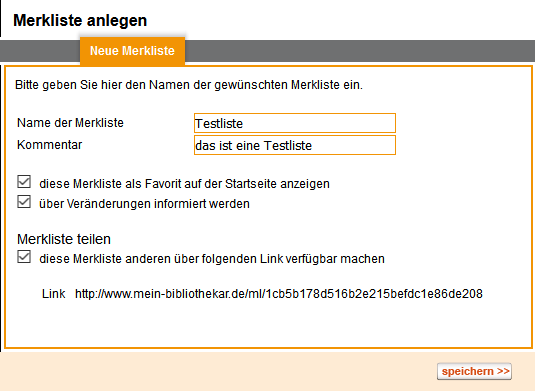
Setzen Sie das Häkchen bei „diese Merkliste als Favorit auf der Startseite anzeigen“, dann sehen Sie die Liste in Ihrem Arbeitsbereich auf der Startseite. Dies empfielt sich für Merklisten, mit denen Sie häufiger arbeiten.
Setzen Sie das Häkchen bei „über Veränderungen informiert werden“, dann erhalten Sie eine Benachrichtigung, sobald eine neue Auflage eines Titels aus der Liste erscheint.
Möchten Sie die Merkliste teilen, dann setzen Sie an der entsprechenden Stelle ein Häkchen und kopieren Sie den Link um ihn anderen zu schicken.
Diese Einstellungen können Sie nachträglich über das Bearbeiten-Symbol ändern. Benötigen Sie eine Merkliste nicht mehr, dann können Sie sie einfach löschen, in dem Sie auf das Symbol klicken:

Sollten Sie in mein-bibliothekar.de das Recht zur Bibliotheksverwaltung haben, dann haben Sie Zugriff auf die automatisch für Sie erstellte Merkliste „Offene Bestellungen“. Sie werden zudem automatisch über Veränderungen dieser Merkliste informiert. Auch diese Einstellung können Sie jederzeit wie oben beschrieben ändern.
Um einen Titel einer Merkliste hinzuzufügen, haben Sie mehrere Möglichkeiten:
- einen oder mehrere Titel aus der Trefferliste hinzufügen
Markieren Sie den oder die gewünschten Titel und klicken Sie am Ende der Liste auf „Merkliste zuweisen“. Ändern Sie beim ersten Titel die Merkliste, wird diese automatisch bei den weiteren ausgewählt. Sie können aber die nachfolgenden Titel auch anderen Merklisten zuweisen.
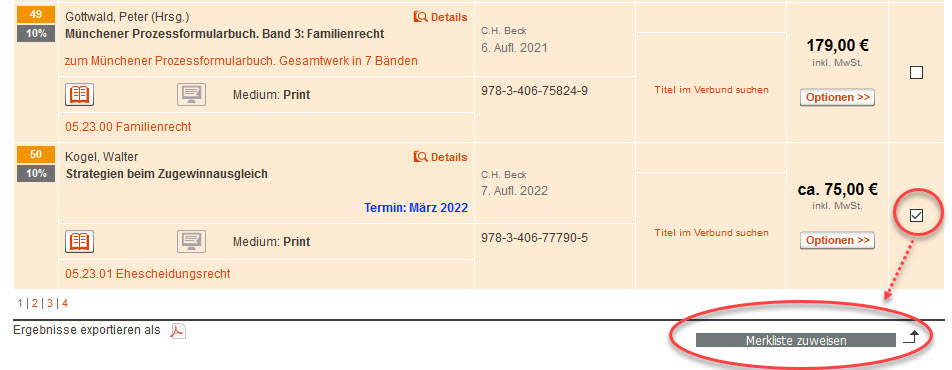
- einzelnen Titel in der Detailansicht hinzufügen
Rufen Sie die Detailansicht eines Titels auf, indem Sie auf „Details“ klicken und markieren Sie eine oder mehrere Merklisten. Sie sehen auch, ob sich ein Titel bereits auf einer oder mehreren Merklisten befindet.
Auch an dieser Stelle können Sie einfach eine neue Merkliste hinzufügen, indem Sie auf „Neue Merkliste“ klicken, einen Namen eintragen und Enter drücken.
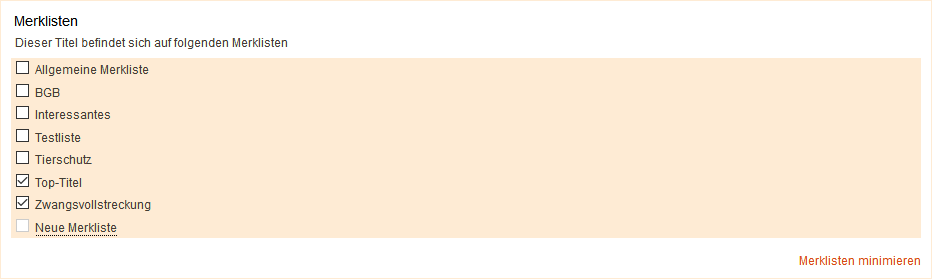
Um Titel von einer Merkliste zu löschen, verfahren Sie ebenso:
- einen oder mehrere Titel aus der Trefferliste entfernen
Rufen Sie die Titel einer Merkliste auf, indem Sie auf den Namen oder die Anzahl der enthaltenen Titel klicken. Entfernen Sie das Häkchen bei den Titel, die Sie entfernen möchten und klicken Sie auf „Aktualisierung speichern“.
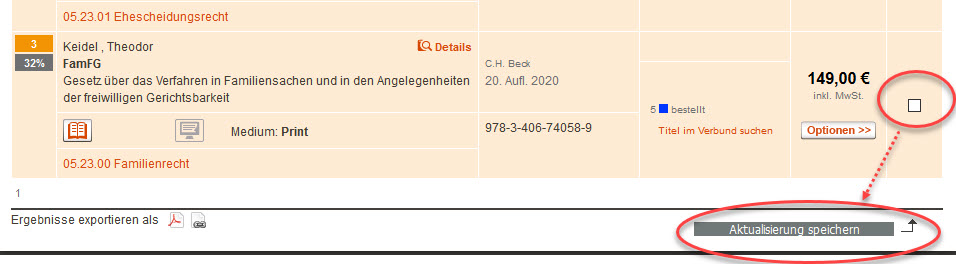
- einzelnen Titel in der Detailansicht aus einer Merkliste entfernen
Entfernen Sie einfach das Häkchen bei der entsprechenden Merkliste:
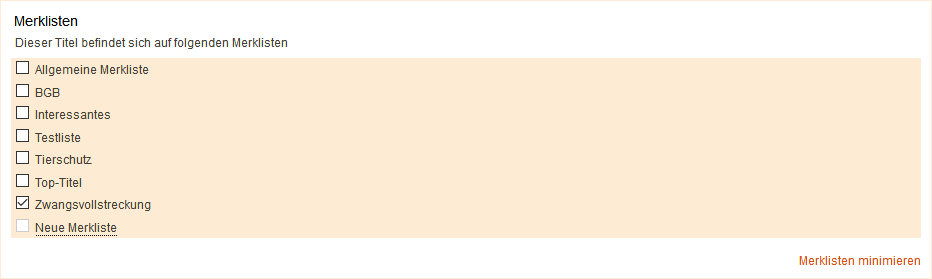
Sie können beliebig viele Merklisten erstellen. Hier nur ein paar Beispiele, für die Sie Merklisten erstellen können:
- Merklisten zu bestimmten Themengebieten
- Merklisten mit Titeln, die zu einem späteren Zeitpunkt, z.B. am Jahresende erworben werden sollen, wenn noch Budget vorhanden ist
- Merklisten, die mit derjenigen geteilt werden, die für die Kaufentscheidung in Ihrem Unternehmen verantwortlich ist
- Merklisten mit Titeln, mit denen Sie häufig arbeiten
Weitere Tipps & Tricks um sich mit Merklisten über neue Auflagen informieren zu lassen, finden Sie hier…
Wofür nutzen Sie Merklisten?

Keine Kommentare möglich.